Safari의 새로운 리더 기능을 사용하고 싶지만 한 기능으로 만 브라우저를 전환하고 싶지 않으십니까? iReader 확장 프로그램을 사용하여 Firefox 및 Google 크롬에 유사한 리더 도구를 추가하는 방법은 다음과 같습니다.
Firefox와 Google Chrome은 오늘날 가장 많이 사용되는 두 가지 브라우저이며 대부분의 괴짜들이 선호하는 브라우저입니다. 다른 브라우저에서 새로운 기능을 사용해보고 싶을 수도 있지만, 대부분의 사용자는 기본 브라우저로 Firefox 또는 Chrome을 사용합니다. 그만큼 Safari의 새로운 리더 기능 웹의 표준적인 산만 함없이 온라인 기사를 매우 쉽게 읽을 수 있도록 해주므로 다른 즐겨 찾는 브라우저에이 기능을 추가하는 방법을 보게되어 기뻤습니다. Chrome 및 Firefox에서 iReader 확장 프로그램을 추가하고 사용하는 방법을 살펴 보겠습니다.
Google Chrome에 iReader 설치 및 사용
Google 크롬에서 iReader를 사용하려면 확장 프로그램 갤러리의 해당 페이지로 이동하여 정상적으로 설치하세요. (아래 링크).

그런 다음 온라인으로 기사를 읽을 때 주소 표시 줄에서 새로운 iReader 아이콘을 클릭하여 리더 모드에서 페이지를 엽니 다.
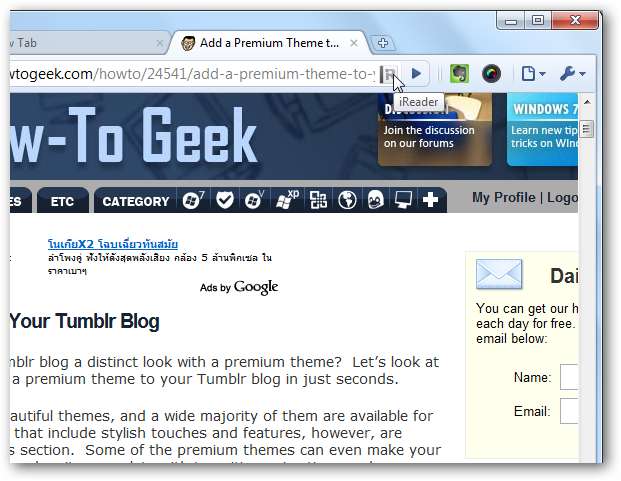
그러면 페이지가 Safari Reader와 유사하게 작동하는 리더로 오버레이됩니다. 이것은 대부분의 웹 사이트 테마보다 훨씬 더 읽기 쉽고 눈에 쉽기 때문에 긴 기사를 읽는 좋은 방법입니다.
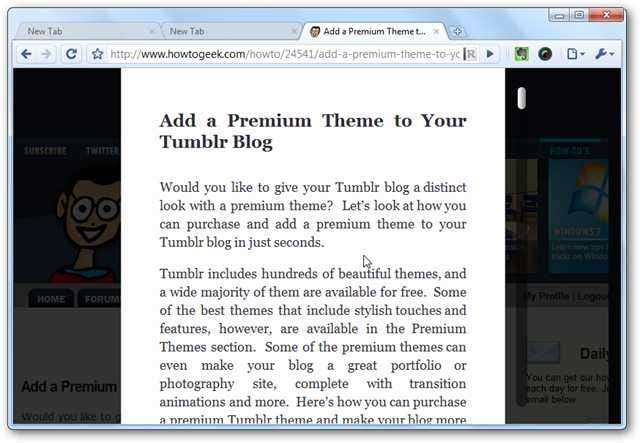
Safari Reader와 마찬가지로 페이지 하단에 마우스를 올리면 기사 위에 떠있는 툴바가 표시됩니다. 여기에서 Facebook에서 기사를 인쇄, 이메일, 트윗 또는 공유하고 확대하거나 축소 할 수 있습니다. 기사에서 이미지가 산만하다고 생각되면 사진 아이콘을 클릭하여 끕니다.
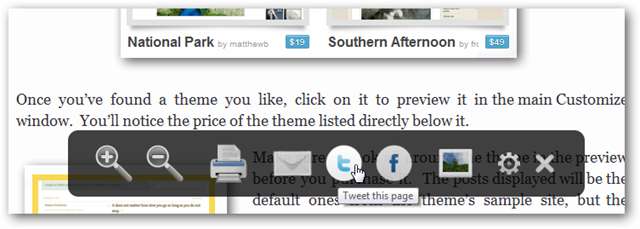
iReader에서도 많은 설정을 변경할 수 있습니다. 플로팅 도구 모음에서 기어 아이콘을 클릭하여 옵션 페이지를 엽니 다.
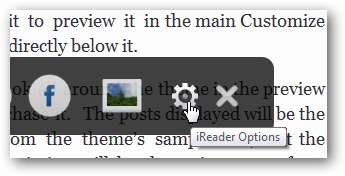
그러면 새 탭에서 iReader 옵션 페이지가 열립니다. iReader에서 배경 웹 사이트의 불투명도 및 리더에서 사용되는 글꼴을 포함하여 다양한 설정을 변경할 수 있습니다. 주소 표시 줄의 버튼을 누르지 않고도 iReader를 열도록 핫키를 설정할 수도 있습니다. 오른쪽에 새 설정 미리보기가 즉시 표시되고 저장 원하는대로 조정을 마치면
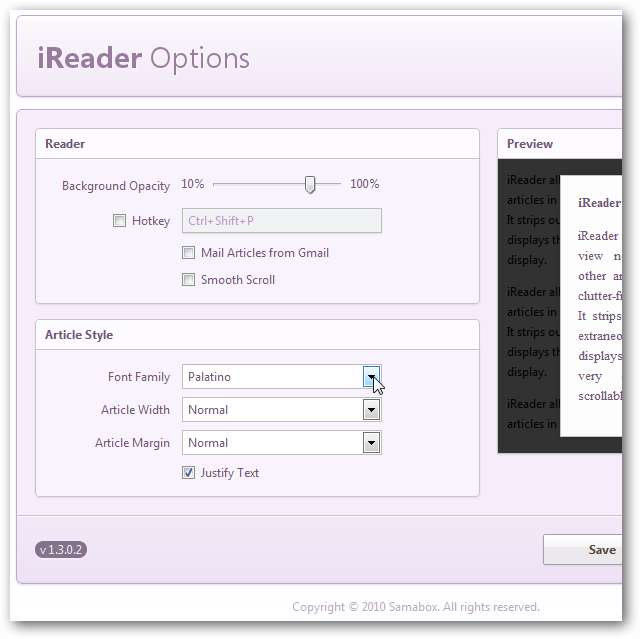
Firefox에 iReader 설치 및 사용
iReader는 최근 Firefox 용으로도 출시되었으므로 이제 원래의 확장 가능한 브라우저에 추가 할 수 있습니다. Mozilla 애드온 사이트에서 iReader 페이지로 이동합니다 ( 아래 링크 )를 클릭하고 Firefox에 추가 . 이 부가 기능은 아직 Mozilla에서 검토하지 않았으므로 두 번째를 클릭해야 할 수도 있습니다. Firefox에 추가 버튼을 눌러 설치하십시오.
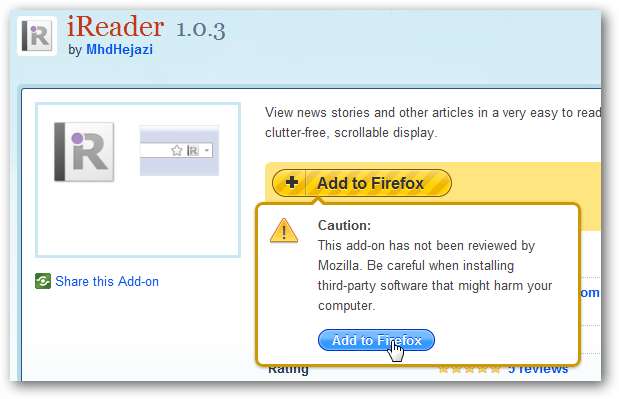
애드온을 사용하기 전에 Firefox를 다시 시작해야합니다.
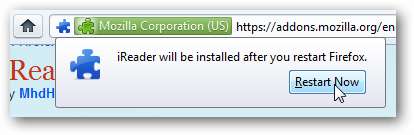
이제 온라인에서 기사를 읽을 때 주소 표시 줄에있는 iReader 아이콘을 클릭하여 리더 모드에서 열 수 있습니다.

그러면 원본 웹 사이트의 독자에서 기사가 열립니다. 스크롤바는 Firefox 버전에서보기에는 좋지 않지만 다른 모든 기능은 동일하게 작동합니다.
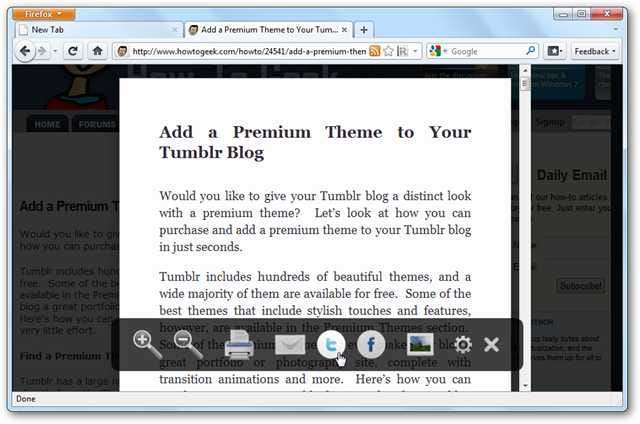
Firefox 및 Chrome 버전의 iReader는 Safari Reader와 마찬가지로 여러 페이지로 구성된 기사에서 잘 작동합니다.
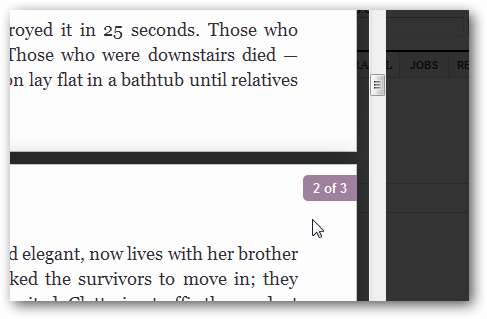
Firefox 애드온에는 팝업 창에서 열리지 만 옵션도 포함되어 있습니다. 여기에서 독자의 글꼴, 너비, 배경 불투명도 등을 변경할 수 있습니다.
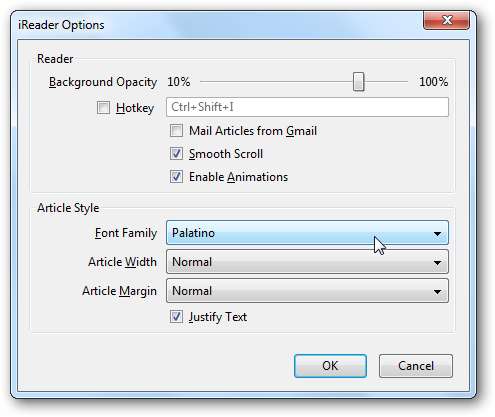
결론
iReader는 Chrome 및 Firefox를위한 매우 멋진 읽기 확장 프로그램이며 책 스타일의 레이아웃으로 긴 기사를 읽는 것을 즐겼습니다. 기본적으로 Safari Reader보다 더 맞춤 설정할 수 있으므로 원하는대로 작동 할 수 있습니다. 더 많은 독서가 인터넷으로 옮겨 감에 따라 독서를 더 즐겁게 해주는 도구가 있다는 것은 매우 좋은 일입니다. 이것은 확실히 그 중 하나입니다.
Safari로 브라우징하려면 다음 기사를 확인하십시오. Safari Reader 사용 및 조정 방법 .
연결







